恢復 Photoshop 文件:最方便的方法 [2023]
 更新於 索美利亞 / 09年2021月09日40:XNUMX
更新於 索美利亞 / 09年2021月09日40:XNUMXAdobe Photoshop 是使用最廣泛的照片編輯和處理軟件。 它可以廣泛使用,從功能齊全的照片編輯到製作看起來像是手工完成的詳細數字繪畫和草圖。 由於此工具使用大量數據,因此計算機通常會創建一個臨時文件或臨時文件。 因為必須進行額外的存儲以容納額外的內存和現有文件。 臨時文件用於存儲和移動數據、管理設置、協助數據恢復以及處理多個用戶。
您想知道 Photoshop 臨時文件在您的計算機上的位置嗎? 而且,如果 Photoshop 中的文件未保存或刪除,您會怎麼做? 在這篇文章中了解你的進展。
![恢復 Photoshop 文件:最方便的方法 [2023]](https://www.fonelab.com/images/data-retriever/recover-photoshop-file-on-windows.jpg)
1. 找到 Photoshop 臨時文件
你想知道什麼是臨時文件嗎? 實際上,臨時文件通常稱為臨時文件。 它是由您的操作系統創建的,尤其是當您在計算機上運行或完成消耗大量數據的程序時。 例如,如果您正在使用圖形、視頻或媒體編輯應用程序,您的計算機將生成臨時文件以在您進一步處理時保存和保留信息。 因此,在大多數意外情況下防止數據丟失是有幫助的。
允許計算機創建臨時文件的工具的最佳示例之一是 Photoshop。 如果您想知道此臨時文件在您的計算機上的位置,您可以查看並按照以下說明進行操作。 但請注意,當您關閉程序時,臨時文件也將被刪除。
查找 Photoshop 臨時文件的步驟:
步驟 1在計算機鍵盤上,按 Windows 和 R 按鈕同時。
步驟 2然後,將出現一個對話框運行。 只需鍵入 臨時文件.
步驟 3之後,將打開所有臨時文件的文件夾。 然後,您將看到所有關於 Photoshop 的文件夾或文本文檔。
而且,就是這樣! 您終於可以輕鬆快速地查看和訪問 Photoshop 臨時文件位置。 接下來,如果您曾經刪除或未保存過 Photoshop 文件,我們還有另一種方法可以恢復它們。 發現 FoneLab數據檢索器 在這篇文章的以下部分。
FoneLab數據檢索器-從計算機,硬盤驅動器,閃存驅動器,存儲卡,數碼相機等中恢復丟失/刪除的數據。
- 輕鬆恢復照片,視頻,文檔和更多數據。
- 恢復之前預覽數據。
2. 使用 FoneLab Data Retriever 恢復 Photoshop 文件
恢復未保存和刪除的 Photoshop 文件的最佳選擇之一是 FoneLab數據檢索器. 該工具將幫助您從計算機、硬盤驅動器、閃存驅動器、存儲卡、數碼相機等中恢復丟失或刪除的數據。 如果您正在尋找一個完美的合作夥伴來恢復您意外刪除或未保存的 Photoshop 文件,此工具將向您保證。
而且,如果你真的找不到你的文件,你可以嘗試它的深度掃描模式。 雖然需要更多時間,但這種模式可以幫助您在掃描後獲得更多文件。 以下是使用 FoneLab 數據檢索器恢復您的 Photoshop 文件的步驟。
關於如何恢復 Photoshop 文件的步驟 FoneLab數據檢索器:
步驟 1首先,您需要在您的計算機上下載並安裝 FoneLab Data Retriever。 然後,啟動該工具。

步驟 2之後,您將看到該工具的主界面。 然後,選擇要掃描和恢復的數據類型。 由於它是 Photoshop,請選中文件類型旁邊的框。
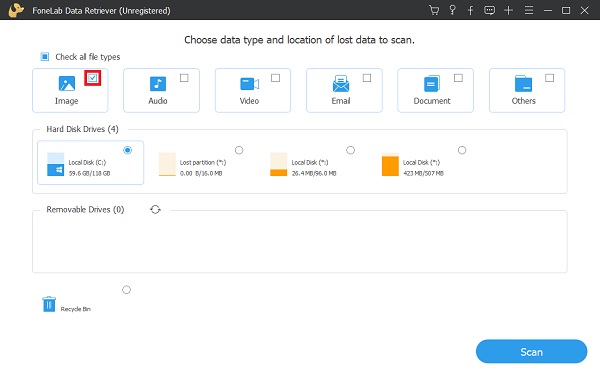
步驟 3然後,點擊 瀏覽. 它將開始掃描您計算機上的所有照片。 掃描過程後,找到 Photoshop 圖像所在的位置。
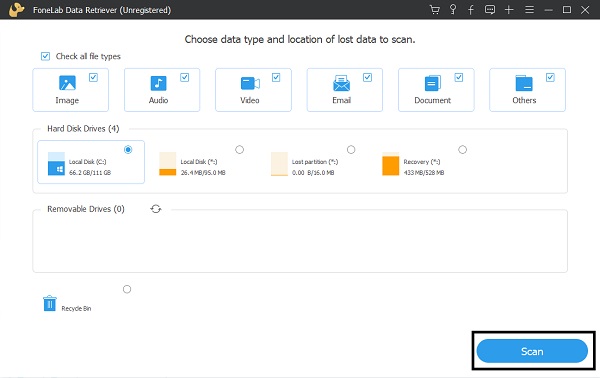
步驟 4隨後,選中其名稱旁邊的 Photoshop 圖像下方的框。 最後,點擊 恢復 按鈕完成恢復過程。

您現在終於可以重新獲得未保存或已刪除的 Photoshop 文件了。 這就是您如何使用 FoneLab 數據檢索器輕鬆檢索文件的方法。 而且,您不會再被此類問題困擾,因為您現在有了解決方案。
FoneLab數據檢索器-從計算機,硬盤驅動器,閃存驅動器,存儲卡,數碼相機等中恢復丟失/刪除的數據。
- 輕鬆恢復照片,視頻,文檔和更多數據。
- 恢復之前預覽數據。
3.常見問題恢復Photoshop文件
1. 刪除臨時文件安全嗎?
是的。 臨時文件用於臨時存儲數據,不依賴於文件中存儲的數據。 但是,刪除活動的臨時文件可能會導致程序問題。 許多程序在使用時鎖定文件以防止其被擦除,這有助於避免困難。 當程序生成臨時文件時,一旦使用它的文檔或程序關閉,它就會被刪除。 如果所有程序都已關閉且臨時文件尚未刪除,則可以安全地刪除它們。
2. 如何打開已恢復的PSD文件?
要打開恢復的 PSD 文件,請在右鍵單擊 PSD 文件時從上下文菜單中選擇恢復以前的版本。 訪問列表中您需要的文件,然後單擊“恢復”按鈕。 現在打開 Photoshop 並查找您剛剛恢復的 PSD 文件。 記下它並保留它。
3. 我的 Photoshop 臨時文件在哪裡?
它在 C:\Users\User\AppData\Local\Temp 中。 您可以按照上述說明找到您的 Photoshop。 然後,您可以查找 Photoshop 臨時文件列表。 Photoshop Temp 是 Photoshop 臨時文件,沒有文件夾。
總而言之,我們已經成功完成了一個 Photoshop 恢復文件。 不僅如此,我們現在知道臨時文件的位置,特別是 Photoshop。 但是,請記住 FoneLab數據檢索器 是一個確實很好且可靠的工具。 每當您從計算機上的 Photoshop 程序中取消保存或刪除文件時,您都可以使用此工具從 Photoshop 程序中恢復或檢索文件。 它將最適合這種需求。 此外,它將保證您的所有數據在檢索時都是安全的。 總體而言,您將決定使用哪種工具或方法。
FoneLab數據檢索器-從計算機,硬盤驅動器,閃存驅動器,存儲卡,數碼相機等中恢復丟失/刪除的數據。
- 輕鬆恢復照片,視頻,文檔和更多數據。
- 恢復之前預覽數據。

